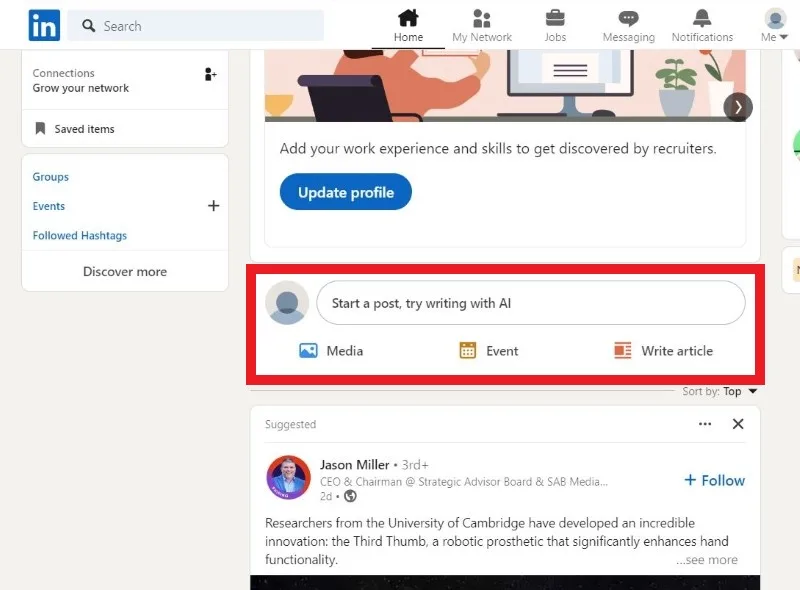پست اسلایدی در لینکدین 💼 به این گونه است که عکس ها به صورت چند اسلاید پشت سر هم در یک پست قرار می گیرند و افراد می توانند آن ها را ورق بزنند.
این گونه پست ها می توانند به افزایش مشارکت و بازدید در صفحه لینکدین شما کمک کنند. در این مطلب از انزل وب به آموزش آپلود پست اسلایدی در لینکدین می پردازیم.
آموزش ارسال پست اسلایدی در لینکدین
How To Post Carousels On LinkedIn
به طور خلاصه بنا بر آموزش سایت رسمی لینکدین در زمینه ارسال پست اسلایدی می توانید مراحل زیر را دنبال کنید:
- در منو گزینه Start a Post را انتخاب کنید.
- بر روی سه نقطه گزینه More بزنید و Add a document را انتخاب کنید.
- فایل عکس پست را با استفاده از سرویس های Combine PDF و Canva تبدیل به فایل PDF کنید.
- Choose file را انتخاب کنید و فایل مورد نظرتان را آپلود کنید.
- در انتها Done را بزنید و با انتخاب Post، پست مورد نظرتان را آپلود کنید.
در ادامه این مطلب به بررسی دقیق تر هر کدام از این موارد و مراحل انجام آن ها می پردازیم.
۱- پست اسلایدی در لینکدین چیست؟
پست های اسلایدی یا کاروسل در لینکدین مشابه آنچه در اینستاگرام و فیسبوک وجود دارد پست هایی هستند که کاربران نیاز است عکس و ویدیو ها را ورق بزنند. در اینگونه پست ها در لینکدین افراد زمان و انرژی بیشتری را صرف مشاهده و ورق زدن پست می کنند و به همین دلیل الگوریتم لینکدین این پست ها را به عنوان افزایش دهنده مشارکت کاربران به حساب می آورد. به همین دلیل کاربران علاقه بیشتری به این نوع پست ها نشان می دهند.
۲- چگونه در لینکدین پست اسلایدی بگذاریم؟
برای این کار شما نیاز به فایل PowerPoint یا Word و یا PDF دارید. موضوعات این قالب پست می تواند در رابطه با توصیه های شغلی، اطلاع رسانی برای گردهمایی ها و اتفاقاتی که برای کار شما اتفاق افتاده است باشد. سعی کنید تعداد صفحات فایل شما کم باشد. برنامه لینکدین این تعداد را تا ۳۰۰ صفحه در نظر گرفته است که باز تعداد زیادی می باشد. حجم فایل پست های اسلایدی خود را زیر ۱۰۰ مگابایت نگه دارید و اگر فایل پی دی اف شما صفحاتی با اندازه متفاوت دارد، قبل از آپلود مطمئن شوید که اندازه همه آنها یکسان است.
همچنین به این توجه داشته باشید که این برنامه برای قالب پست اسلایدی از ویدیو و فایل های انیمیشنی پشتیبانی نمی کند. برای شروع فرایند آپلود پست در لینکدین از طریق سایت در کامپیوتر ابتدا به قسمت Start a Post بروید.

سپس بر روی آیکون به علاوه (More) در قسمت نوشتن پست بزنید.

بر روی دومین گزینه از راست به نام Add Document بزنید.

شما می توانید با انتخاب Choose File فایل مورد نظرتان را با در نظر گرفتن موارد بالا در رابطه با فرمت فایل آپلود کنید.

پس از آپلود فایل در قسمت Document Title برای پست خود عنوانی تعیین کنید.

مراحل بالا در برنامه گوشی لینکدین به شکل زیر می باشد. ابتدا بر روی گزینه Post در قسمت پایین برنامه بزنید.

گزینه More را انتخاب کنید.

سپس گزینه Document بزنید.

در انتها پس از آپلود فایل گزینه Done را انتخاب کنید. سپس Post را بزنید تا فایل شما پست شود.

شما همچنین می توانید لینک دانلود را به پست خود اضافه کنید تا کاربران با کلیک بر روی آن فایل را دانلود کنند. در انتها پست اسلایدی در صفحه لینکدین شما به صورت زیر نمایش داده می شود.

۳- پست اسلایدی تبلیغ در لینکدین
برای تبلیغ در لینکدین باید حساب کاربری Company Page داشته باشید. سپس در Campaign Manager و قسمت Advertise، بر روی Create بزنید و Campaign را انتخاب کنید.

برای ساخت پست اسلایدی Campaign باید در حالت Advanced قرار داشته باشید.

اسکرول کنید و در قسمت Group Objective اهداف تبلیغ را تعیین کنید. به عنوان مثال ما هدف بازدید بیشتر سایت (Website Visits) را انتخاب کردیم.

برای تبلیغات در لینکدین شما باید بودجه روزانه و یا سالیانه تان را تعیین نمایید. شما نمیتوانید بودجه روزانه کمپین خود را کمتر از ۱۰ دلار انتخاب کنید یکی دیگر از گزینه ها، هزینه به ازای هر کلیک است. حداقل هزینه هر کلیک (CPC) و به ازای هر ۱۰۰۰ نمایش (CPM) برابر با ۲ دلار است. همچنین در قسمت Schedule پایین تصویر باید تاریخ آغاز و پایان تبلیغ را وارد کنید.

سپس شما باید مخاطبین هدف را با توجه به عنوان شغلی آن ها در برنامه لینکدین در قسمت Audience مشخص کنید. به عنوان مثال ما کارشناسان خرید و فروش و مارکتینگ را به عنوان مخاطبین در نظر گرفتیم. همچنین در بخش Location می توانید مشخص کنید که مخاطبین برای کدام منطقه باشند. (در این قسمت امکان انتخاب کشور ایران وجود ندارد.)

برای ساخت پست اسلایدی با عکس در قسمت Ad Format، گزینه Carousel Image را انتخاب کنید. همچنین باید سایت یا حساب کاربری شرکت مورد تبلیغ را نیز در قسمت پایین این بخش وارد کنید.

در انتها بر روی Create New Ad بزنید. (این عمل نیاز به اجازه از حساب کاربری شرکت مورد تبلیغ دارد.) اطلاعات پست تبلیغی خود و لینک عکس های پست را وارد کنید و در انتها Save را بزنید تا پست ذخیره شود.

در انتها با انتخاب Save and Exit تنظیمات را ذخیره کنید.

با کلیک بر روی تبلیغی که ساختید، Status آن را به Active تغییر دهید.

۴- ابزار های ساخت فایل و مدیریت اکانت برای پست اسلایدی لینکدین
برای ساخت فایل برای پست می توانید از ابزارهای (سرویس) زیر استفاده کنید:
۴-۱ سرویس Combine PDF

یکی از سرویس های ساخت فایل برای پست اسلایدی در زمینه تبدیل عکس به PDF سرویس Combine PDF می باشد. در این سرویس تا ۲۰ عکس برای تبدیل به PDF می توانید استفاده کنید. برای تبدیل از قسمت بالای باکس آپلود گزینه Combine PDF را انتخاب کنید. عکس های مورد نظرتان را آپلود کنید و سپس بر روی دکمه Combine بزنید.
۴-۲ سرویس Canva

شما با استفاده از سرویس Canva می توانید هم عکس های مورد نظر خود را ویرایش کنید و هم آن ها را به صورت اسلاید در فایل PDF تبدیل کنید.
سوالات متداول
چه فرمت هایی را میتوان برای پست آپلود کرد؟
تفاوت پست های اسلایدی با پست های عادی لینکدین در این است که در پست های اسلایدی امکان آپلود ویدیو وجود ندارد. در پست های تبلیغی شما می توانید با انتخاب گزینه Video فیلم آپلود کنید.
ابعاد پست لینکدین چقدر باید باشد؟
ابعاد مناسب تصاویر در پست ها، 1200*1200 پیکسل می باشد.
جمع بندی
پست اسلایدی در برنامه لینکدین و یا هر شبکه اجتماعی دیگر به خاطر زمانی که کاربر برای مشاهده پست می گذارد باعث افزایش مشاهده پست شما از سوی دیگر کاربران خواهد شد. از مواردی که باید در آپلود پست اسلایدی برای نتیجه گیری بهتر از آن توجه داشته باشید این است که سعی کنید رنگ اولین اسلاید به گونه ای باشد که توجه مخاطب را جلب کند. حتما در قسمت متن پست، اطلاعاتی از شرکت خود قرار دهید و آن را معرفی کنید و در اسلاید اول همچنین تیترهای مهم را بزرگ تر بنویسید. در انتها با توجه به هدف و شغلتان به آموزش یا اطلاع رسانی در پست خود داخل برنامه لینکدین بپردازید.
نظرات و پیشنهادات شما؟
امیدواریم که از آموزش این مطلب کمال استفاده را برده باشید و توانسته باشید پست اسلایدی در صفحه لینکدین خود قرار دهید. اگر تجربه فعالیت در این برنامه را دارید چه نکاتی را برای افزایش مشارکت و تعامل افراد پیشنهاد می کنید؟ نظرات و تجربیات خود را در بخش دیدگاه ها با ما به اشتراک بگذارید.
source